Strona główna > Sieć > Ustawienia sieci bezprzewodowej > Używanie sieci bezprzewodowej > Konfiguracja urządzenia do pracy w sieci bezprzewodowej przy użyciu metody PIN trybu Wi-Fi Protected Setup™ (WPS)
Konfiguracja urządzenia do pracy w sieci bezprzewodowej przy użyciu metody PIN trybu Wi-Fi Protected Setup™ (WPS)
Jeśli punkt dostępowy/router bezprzewodowej sieci obsługuje tryb WPS, ustawienia sieci bezprzewodowej można skonfigurować, wykorzystując metodę osobistego numeru identyfikacyjnego (PIN).
Metoda PIN to jedna z metod połączenia opracowana przez organizację Wi-Fi Alliance®. Po wysłaniu kodu PIN utworzonego przez klienta (urządzenie użytkownika) do serwera Registrar (urządzenie zarządzające bezprzewodową siecią LAN) można skonfigurować ustawienia sieci bezprzewodowej i zabezpieczeń. Aby uzyskać dodatkowe informacje dotyczące sposobu uzyskania dostępu do trybu WPS, zapoznaj się z instrukcjami dołączonymi do bezprzewodowego punktu dostępowego/routera.
- Typ A
- Połączenie, gdy punkt dostępowy/router bezprzewodowej sieci (1) działa jako serwer Registrar.
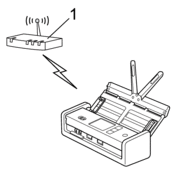
- Typ B
- Połączenie, w którym inne urządzenie (2), np. komputer, służy jako serwer Registrar.
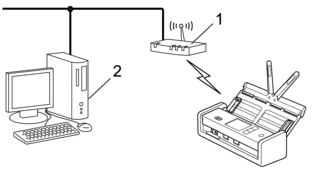
ADS-1350W
Przed skonfigurowaniem ustawień sieci bezprzewodowej zapisz 8-cyfrowy kod PIN znajdujący się na spodzie urządzenia w pozycji „PIN(WPS)”.
- Naciśnij przycisk
 i przytrzymaj go przez dwie sekundy.
i przytrzymaj go przez dwie sekundy. - Gdy dioda LED sieci Wi-Fi zacznie migać, naciśnij
 . Urządzenie zacznie szukać punktu dostępowego/routera sieci bezprzewodowej.
. Urządzenie zacznie szukać punktu dostępowego/routera sieci bezprzewodowej. - W komputerze podłączonym do sieci wpisz w pasku adresu przeglądarki adres IP urządzenia używanego jako Registrar. (Na przykład: http://192.168.1.2)
- Przejdź do strony ustawień WPS, wprowadź kod PIN, a następnie postępuj zgodnie z instrukcjami wyświetlanymi na ekranie.

- Funkcję serwera Registrar pełni zwykle punkt dostępowy/router bezprzewodowej sieci.
- Wygląd strony ustawień zależy od marki punktu dostępowego/routera sieci bezprzewodowej. Więcej szczegółowych informacji, zapoznaj się z instrukcjami dołączonymi do bezprzewodowego punktu dostępowego/routera.
- Przytrzymaj przycisk
 i naciśnij
i naciśnij  na klawiaturze komputera, aby uruchomić Uruchamianie.
na klawiaturze komputera, aby uruchomić Uruchamianie. - Wpisz "control printers" w polu Otwórz: i kliknij OK.
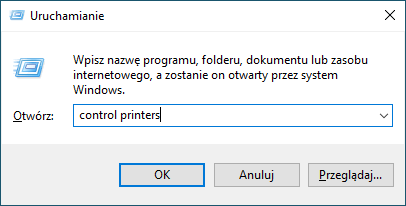 Wyświetlone zostanie okno Urządzenia i drukarki .
Wyświetlone zostanie okno Urządzenia i drukarki . Jeśli okno Urządzenia i drukarki nie zostanie wyświetlone, kliknij .
Jeśli okno Urządzenia i drukarki nie zostanie wyświetlone, kliknij . - Kliknij Dodaj urządzenie.

- Aby w roli serwera Registrar użyć komputera z systemem Windows 10 lub Windows 11 należy go wcześniej zarejestrować w sieci. Aby uzyskać więcej informacji, zapoznaj się z instrukcjami dołączonymi do punktu dostępowego/routera bezprzewodowej sieci LAN.
- W przypadku korzystania z systemu Windows 10 lub Windows 11 w roli serwera Registrar można zainstalować sterownik skanera po skonfigurowaniu połączenia bezprzewodowego, postępując zgodnie z instrukcjami wyświetlanymi na ekranie. Aby zainstalować sterowniki i oprogramowanie niezbędne do obsługi urządzenia, przejdź na stronę Pobieranie swojego modelu pod adresem support.brother.com/downloads.
- Wybierz posiadane urządzenie, a następnie kliknij przycisk Dalej.
- Wprowadź kod PIN i kliknij Dalej.
- Kliknij Zamknij.
ADS-1800W
- Naciśnij
 .
. - Po wyświetleniu komunikatu [Włączyć WLAN? Kontynuować?] naciśnij przycisk [Tak].Zostanie uruchomiony kreator konfiguracji połączenia bezprzewodowego. Aby anulować, naciśnij [Nie].
- Na wyświetlaczu LCD pojawi się ośmiocyfrowy kod PIN, a urządzenie rozpocznie wyszukiwanie punktu dostępowego/routera bezprzewodowej sieci.
- W komputerze podłączonym do sieci wpisz w pasku adresu przeglądarki adres IP urządzenia używanego jako Registrar. (Na przykład: http://192.168.1.2)
- Przejdź do strony ustawień WPS, wprowadź kod PIN, a następnie postępuj zgodnie z instrukcjami wyświetlanymi na ekranie.

- Funkcję serwera Registrar pełni zwykle punkt dostępowy/router bezprzewodowej sieci.
- Wygląd strony ustawień zależy od marki punktu dostępowego/routera sieci bezprzewodowej. Więcej szczegółowych informacji, zapoznaj się z instrukcjami dołączonymi do bezprzewodowego punktu dostępowego/routera.
- Przytrzymaj przycisk
 i naciśnij
i naciśnij  na klawiaturze komputera, aby uruchomić Uruchamianie.
na klawiaturze komputera, aby uruchomić Uruchamianie. - Wpisz "control printers" w polu Otwórz: i kliknij OK.
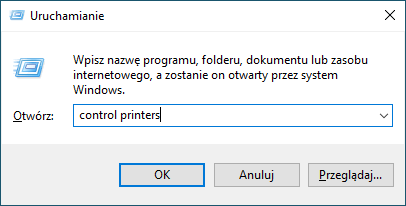 Wyświetlone zostanie okno Urządzenia i drukarki .
Wyświetlone zostanie okno Urządzenia i drukarki . Jeśli okno Urządzenia i drukarki nie zostanie wyświetlone, kliknij .
Jeśli okno Urządzenia i drukarki nie zostanie wyświetlone, kliknij . - Kliknij Dodaj urządzenie.

- Aby w roli serwera Registrar użyć komputera z systemem Windows 10 lub Windows 11 należy go wcześniej zarejestrować w sieci. Aby uzyskać więcej informacji, zapoznaj się z instrukcjami dołączonymi do punktu dostępowego/routera bezprzewodowej sieci LAN.
- W przypadku korzystania z systemu Windows 10 lub Windows 11 w roli serwera Registrar można zainstalować sterownik skanera po skonfigurowaniu połączenia bezprzewodowego, postępując zgodnie z instrukcjami wyświetlanymi na ekranie. Aby zainstalować sterowniki i oprogramowanie niezbędne do obsługi urządzenia, przejdź na stronę Pobieranie swojego modelu pod adresem support.brother.com/downloads.
- Wybierz posiadane urządzenie, a następnie kliknij przycisk Dalej.
- Wprowadź kod PIN podany na wyświetlaczu LCD urządzenia, a następnie kliknij przycisk Dalej.
- Kliknij Zamknij.



